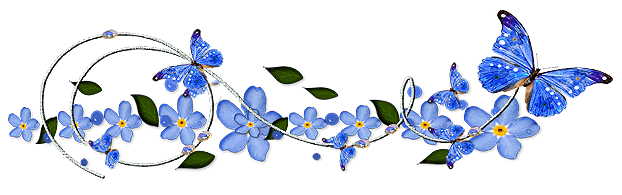138

137

76

65
В клубе с 11 октября 2012 г.
16 июля, 2014 19:55
Дата открытия закупки: 16-07-2014
Дата стопа: 01-08-2014
Дата стопа: 01-08-2014

138

137

76

65
В клубе с 11 октября 2012 г.
16 июля, 2014 19:55
ВАЖНЫЙ МОМЕНТ!!!

В закупке очень много бутыльков, в среднем около 3000 штук, поэтому я собираю заказы по ЦРам (чтобы вывозить товар частями), в связи с этим иногда нарушается очередность! Учтите пожалуйста эту информацию!
ГЕЛЬ-ЛАК – превосходная альтернатива обычному лаковому покрытию. В отличие от обычного лака, гель-лак держится на ногтях до трех недель без потери цвета, исходных качеств и не скалывается. Красивые ногти, покрытые гелем-лаком – всего за 15-30 минут!
лак-гель сочетает в себе обычный лак (обеспечивает легкость нанесения, как обычный лак) и прочный гель (гарантирует стойкость и устойчивость надолго). Но только "сохнет" он (полимеризуется) в УФ-лампе, без которой не обойтись!
сайт
Классическая палитра BLUESKY
Палитра Лидан 18мл по 170 руб
Палитра гель лак Джина:
предыдущие СП:
СП23 viewtopic.php?f=184&t=32387
СП22 viewtopic.php?f=184&t=31075&p=1716852#p1716852
СП21 viewtopic.php?f=184&t=29536
СП20 viewtopic.php?f=184&t=28616
СП19 viewtopic.php?f=184&t=27926&p=1540878#p1540878
СП18 viewtopic.php?f=184&t=27077
СП17 viewtopic.php?f=184&t=26292
СП16 viewtopic.php?f=184&t=25387
СП15 viewtopic.php?f=184&t=24458
СП 14 viewtopic.php?f=184&t=23987
СП13 viewtopic.php?f=184&t=22910
СП12 viewtopic.php?f=184&t=21542
СП 11 viewtopic.php?f=184&t=20590
СП 10 viewtopic.php?f=184&t=19703
CП 8 viewtopic.php?f=184&t=17249
СП7 viewtopic.php?f=184&t=16463&start=150
СП6 viewtopic.php?f=184&t=15341
СП1 viewtopic.php?f=184&t=10393
СП2 viewtopic.php?f=184&t=11085
СП22 viewtopic.php?f=184&t=31075&p=1716852#p1716852
СП21 viewtopic.php?f=184&t=29536
СП20 viewtopic.php?f=184&t=28616
СП19 viewtopic.php?f=184&t=27926&p=1540878#p1540878
СП18 viewtopic.php?f=184&t=27077
СП17 viewtopic.php?f=184&t=26292
СП16 viewtopic.php?f=184&t=25387
СП15 viewtopic.php?f=184&t=24458
СП 14 viewtopic.php?f=184&t=23987
СП13 viewtopic.php?f=184&t=22910
СП12 viewtopic.php?f=184&t=21542
СП 11 viewtopic.php?f=184&t=20590
СП 10 viewtopic.php?f=184&t=19703
CП 8 viewtopic.php?f=184&t=17249
СП7 viewtopic.php?f=184&t=16463&start=150
СП6 viewtopic.php?f=184&t=15341
СП1 viewtopic.php?f=184&t=10393
СП2 viewtopic.php?f=184&t=11085
отзывы:
Применение Blue Sky
Гель лак Blue Sky прост и удобен в применении, для создания роскошного маникюра с использованием системы гель-лак Blue Sky Вам необходимо иметь:
- лампа УФ 36 ватт
- базовое покрытие гель-лака Blue Sky
- цветные покрытия гель-лака
- финишное покрытие Blue Sky
- обезжириватель
- баф или пилка образивностью не менее 150х150 грит
- 30 минут свободного времени
В первую очередь необходимо зашлифовать ногтевую пластину до матовго цвета специальным бафом или пилкой, затем тщательно безжирить каждый ноготь.
После этого нужно нанести очень тонкий слой базового покрытия гель-лака Blue Sky и просушить в лампе уф 36 ватт в течении 2 минут.
Дальше наносим цветной гель-лак Блю скай тонким слоем, так же сушим 2 минуты.
Повторяем процедуру нанесения цветного покрытия, опять сушим 2 минуты.
Наносим финишное покрытие гель-лака Блю скай по всей поверхности ногтя, а также по торцу ногтя (его кончику), как бы запечатывая его, сушим вновь 2 минуты.
Убираем липкий слой с финишного покрытия с помощью обезжиривателя.
Ваш неповторимый маникюр готов!
- лампа УФ 36 ватт
- базовое покрытие гель-лака Blue Sky
- цветные покрытия гель-лака
- финишное покрытие Blue Sky
- обезжириватель
- баф или пилка образивностью не менее 150х150 грит
- 30 минут свободного времени
В первую очередь необходимо зашлифовать ногтевую пластину до матовго цвета специальным бафом или пилкой, затем тщательно безжирить каждый ноготь.
После этого нужно нанести очень тонкий слой базового покрытия гель-лака Blue Sky и просушить в лампе уф 36 ватт в течении 2 минут.
Дальше наносим цветной гель-лак Блю скай тонким слоем, так же сушим 2 минуты.
Повторяем процедуру нанесения цветного покрытия, опять сушим 2 минуты.
Наносим финишное покрытие гель-лака Блю скай по всей поверхности ногтя, а также по торцу ногтя (его кончику), как бы запечатывая его, сушим вновь 2 минуты.
Убираем липкий слой с финишного покрытия с помощью обезжиривателя.
Ваш неповторимый маникюр готов!
По абразивности пилки делятся следующим образом:
• 60-80 единиц (самая грубая) – предназначена для уменьшения длины искусственных ногтей;
• 100-150 единиц (грубая) – для опиливания формы и поверхности искусственных ногтей;
• 150-240 единиц (средняя) – дляокончательного опиливания формы и длины искусственных ногтей;
• 180-240 единиц и выше – для всех типов натуральных ногтей;
• 240-400 единиц (мягкая) – для использования на завершающем этапе предназначена как для искусственных, так и для натуральных ногтей;
• 400-900 (очень мягкая) – для подготовки всех видов ногтей к полировке;
• 900-12000 (бафы, микроабразивы) – для создания зеркального блеска на поверхности искусственных и натуральных ногтей
Как делать заказы в системе?
1. Заходим в нужную Вам закупку, заходим в каталог:
В каталоге выбираете позицию, размер, цвет, количество, кликаете "добавить в заказ". Появляется окошечко, товар добавлен.
- Вы можете отсортировать все модели: по цене, по наименованиям (если автоматически не обновилась страница, нажмите F5), делать поиск товара.
- Если кликнуть на картинку, то слева она отобразится крупным планом, под картинкой есть ее описание.
- Под фото моделей есть цифры, они позволяют пролистывать и просматривать разные фотографии одной и той же модели (нужно ткнуть мышкой на номер фото под картинкой).



2. Потом идете в раздел МОИ ЗАКАЗЫ
Здесь вы можете проверить свой заказ, отредактировать, удалить, написать в комментариях пожелания (например: по цвету) - их будет видеть только организатор.
Также в комментариях к заказу вы можете написать замену.
В комментариях давайте четкое пояснение, сколько всего вам нужно вещей.
ВНИМАНИЕ!!! Когда вы что-то записали в разделе "Мои заказы", вам нужно потом зафиксировать изменения, для этого ткните мышкой на любое пустое поле рядом (лучше ткнуть не на самой надписи, а где-нибудь рядом) в этот момент программа сохранит изменение. Если мышкой не ткнуть, то программа может не зафиксировать изменения.

3. Ваш заказ автоматически обрабатывается и появляется во втором сообщении. Вы сами сможете проконтролировать, что ваш заказ был принят.

4. Если вы хотите удалить свой заказ, зайдите в МОИ ЗАКАЗЫ и нажмите красный крестик, это можно сделать до СТОПА или пока заказ не Зафиксирован организатором.

5. Зайдите в ЛИЧНЫЙ РАЗДЕЛ - ПРОФИЛЬ и укажите свой контактный телефон, ФИО или просто Имя в разделе - паспортные данные.
Эту информацию будет видеть ТОЛЬКО организаторы.

Очередность заказа
У каждого заказа есть приоритет поступления (очередность). Если вы изменяете свой заказ (меняете модель, размер), приоритет (очередность) у вас падает и считается, как будто ваш заказ поступил заново. Когда пишите комментарий к заказу, меняете комментарий - очередность не меняется.
Обозначение состояния заказа (для участников).
1. НОВЫЙ ЗАКАЗ - вы осуществили заказ, который можно редактировать/удалять.
2. ЗАФИКСИРОВАНО – заказ внесен организатором в заявку для отправки поставщику (или зафиксирован ряд), т.е. для вас объявлен СТОП и отказаться от заказа нельзя. У вас отключен режим редактирования/удаления.
Необходимо готовить деньги для оплаты заказа и ждать состояния "включено в счет".
3. ВКЛЮЧЕНО В СЧЕТ - ваш заказ есть в счете и его нужно оплатить. День, до которого необходимо оплатить заказ организатор пишет в теме закупки в первом или втором сообщении.
4. ПРИЕХАЛО - заказ доставлен.
5. ВЫДАНО - заказ уже выдан вам либо передан в Центр Раздач. Вы можете его забрать на раздаче, на которую вы должны были записаться заранее в теме закупки или перейти по ссылке, полученной в личном сообщении от организатора
6. ОТКАЗАНО - вашего заказа нет в наличии у поставщика.[/quote]
1. Заходим в нужную Вам закупку, заходим в каталог:
В каталоге выбираете позицию, размер, цвет, количество, кликаете "добавить в заказ". Появляется окошечко, товар добавлен.
- Вы можете отсортировать все модели: по цене, по наименованиям (если автоматически не обновилась страница, нажмите F5), делать поиск товара.
- Если кликнуть на картинку, то слева она отобразится крупным планом, под картинкой есть ее описание.
- Под фото моделей есть цифры, они позволяют пролистывать и просматривать разные фотографии одной и той же модели (нужно ткнуть мышкой на номер фото под картинкой).



2. Потом идете в раздел МОИ ЗАКАЗЫ
Здесь вы можете проверить свой заказ, отредактировать, удалить, написать в комментариях пожелания (например: по цвету) - их будет видеть только организатор.
Также в комментариях к заказу вы можете написать замену.
В комментариях давайте четкое пояснение, сколько всего вам нужно вещей.
ВНИМАНИЕ!!! Когда вы что-то записали в разделе "Мои заказы", вам нужно потом зафиксировать изменения, для этого ткните мышкой на любое пустое поле рядом (лучше ткнуть не на самой надписи, а где-нибудь рядом) в этот момент программа сохранит изменение. Если мышкой не ткнуть, то программа может не зафиксировать изменения.

3. Ваш заказ автоматически обрабатывается и появляется во втором сообщении. Вы сами сможете проконтролировать, что ваш заказ был принят.

4. Если вы хотите удалить свой заказ, зайдите в МОИ ЗАКАЗЫ и нажмите красный крестик, это можно сделать до СТОПА или пока заказ не Зафиксирован организатором.

5. Зайдите в ЛИЧНЫЙ РАЗДЕЛ - ПРОФИЛЬ и укажите свой контактный телефон, ФИО или просто Имя в разделе - паспортные данные.
Эту информацию будет видеть ТОЛЬКО организаторы.

Очередность заказа
У каждого заказа есть приоритет поступления (очередность). Если вы изменяете свой заказ (меняете модель, размер), приоритет (очередность) у вас падает и считается, как будто ваш заказ поступил заново. Когда пишите комментарий к заказу, меняете комментарий - очередность не меняется.
Обозначение состояния заказа (для участников).
1. НОВЫЙ ЗАКАЗ - вы осуществили заказ, который можно редактировать/удалять.
2. ЗАФИКСИРОВАНО – заказ внесен организатором в заявку для отправки поставщику (или зафиксирован ряд), т.е. для вас объявлен СТОП и отказаться от заказа нельзя. У вас отключен режим редактирования/удаления.
Необходимо готовить деньги для оплаты заказа и ждать состояния "включено в счет".
3. ВКЛЮЧЕНО В СЧЕТ - ваш заказ есть в счете и его нужно оплатить. День, до которого необходимо оплатить заказ организатор пишет в теме закупки в первом или втором сообщении.
4. ПРИЕХАЛО - заказ доставлен.
5. ВЫДАНО - заказ уже выдан вам либо передан в Центр Раздач. Вы можете его забрать на раздаче, на которую вы должны были записаться заранее в теме закупки или перейти по ссылке, полученной в личном сообщении от организатора
6. ОТКАЗАНО - вашего заказа нет в наличии у поставщика.[/quote]
суммы к оплате и реквизиты смотрите, зайдя в "мои заказы"
об оплате отписывайтесь тоже через "мои заказы"
не забывайте писать референс или №банкомата, дату, время, сумму оплаты
так же не забывайте писать сумму оптаты в ячейке "сумма"
в теме об оплате не пишем.
заполняем отчет об оплате правильно.
мои реквизиты вы увидите, зайдя в раздел "мои заказы" после того как поступит вам сообщение о начале оплаты

Пожалуйста, оплачивайте именно ту сумму, которая стоит у Вас к оплате. Для подсчетов это очень важно!
В назначении платежа пишите ПОПОЛНЕНИЕ СЧЕТА и больше ничего
При переводе на счет альфа-банка через он-лайн кабинет, копируйте строчку с референсом (выглядит так: OP1ED00418739161) Где найти эту строчку: когда деньги отправили, зайдите в мои счета --> детальная информация


При переводе через банкомат пишите номер терминала, сумму перевода, дату перевода
При оплате на счет альфа-банка через оператора указывайте Фамилию, можно первые 5 букв фамилии, дату и сумму перевода.
При оплате на карту сбера через онлайн кабинет пишите дату, время перевода и сумму.
При оплате на карту сбера через банкомат пишите номер банкомата, дату, время перевода и сумму.
При оплате на карту сбера через оператора пишите дату перевода, сумму и фамилию отправителя, можно первые 5 букв фамилии
При любом способе оплаты – обязательно отписывайтесь, зайдя в «МОИ ЗАКАЗЫ» в специальном окошечке
об оплате отписывайтесь тоже через "мои заказы"
не забывайте писать референс или №банкомата, дату, время, сумму оплаты
так же не забывайте писать сумму оптаты в ячейке "сумма"
в теме об оплате не пишем.
заполняем отчет об оплате правильно.
мои реквизиты вы увидите, зайдя в раздел "мои заказы" после того как поступит вам сообщение о начале оплаты

Пожалуйста, оплачивайте именно ту сумму, которая стоит у Вас к оплате. Для подсчетов это очень важно!
В назначении платежа пишите ПОПОЛНЕНИЕ СЧЕТА и больше ничего
При переводе на счет альфа-банка через он-лайн кабинет, копируйте строчку с референсом (выглядит так: OP1ED00418739161) Где найти эту строчку: когда деньги отправили, зайдите в мои счета --> детальная информация


При переводе через банкомат пишите номер терминала, сумму перевода, дату перевода
При оплате на счет альфа-банка через оператора указывайте Фамилию, можно первые 5 букв фамилии, дату и сумму перевода.
При оплате на карту сбера через онлайн кабинет пишите дату, время перевода и сумму.
При оплате на карту сбера через банкомат пишите номер банкомата, дату, время перевода и сумму.
При оплате на карту сбера через оператора пишите дату перевода, сумму и фамилию отправителя, можно первые 5 букв фамилии
При любом способе оплаты – обязательно отписывайтесь, зайдя в «МОИ ЗАКАЗЫ» в специальном окошечке
Организаторы очень часто в своей работе пользуются календарем, так как не все участники любят следить за самой темой, а ориентируются только по Корзине в Моих заказах, чтобы оповестить участников своей закупки о важном событии, о дате Стопа, об оплате заказов, о дозаказах и прочее. И очень многие говорят о том, что ничего не получали. Мы сделали вывод, что есть много новичков, которые не догадываются просто о том, как им пользоваться.
Ниже принт-скрины страниц как пользоваться календарем, как прочитать событие календаря.


Ниже принт-скрины страниц как пользоваться календарем, как прочитать событие календаря.


Главное и самое замечательное отличие от прежней схемы - доставку и стоимость услуг ЦР - вы будете оплачивать непосредственно в ЦР.
А как записаться в тот или иной ЦР смотрим на картинках ниже:
Заходим в Мои заказы, чуть левее - видим Место получения заказов:(по умолчанию) , в выпадающем списке выбираем ЦР, теперь я увижу у себя - где вы хотите забрать заказ.
Наглядно это выглядит так...

В выпадающем списке - выбираем - откуда хотите забрать.

Если вы хотите изменить место забора заказа в какой-то конкретной закупке, то это можно сделать так:

А как записаться в тот или иной ЦР смотрим на картинках ниже:
Заходим в Мои заказы, чуть левее - видим Место получения заказов:(по умолчанию) , в выпадающем списке выбираем ЦР, теперь я увижу у себя - где вы хотите забрать заказ.

Наглядно это выглядит так...

В выпадающем списке - выбираем - откуда хотите забрать.

Если вы хотите изменить место забора заказа в какой-то конкретной закупке, то это можно сделать так:

Фото в каталоге не все соответствуют действительности, читайте название и описание!!!!

138

137

76

65
В клубе с 11 октября 2012 г.
16 июля, 2014 19:55

138

137

76

65
В клубе с 11 октября 2012 г.

138

137

76

65
В клубе с 11 октября 2012 г.

138

137

76

65
В клубе с 11 октября 2012 г.

138

137

76

65
В клубе с 11 октября 2012 г.

138

137

76

65
В клубе с 11 октября 2012 г.

138

137

76

65
В клубе с 11 октября 2012 г.

138

137

76

65
В клубе с 11 октября 2012 г.
Чтобы ответить или задать вопрос необходимо авторизоваться на сайте
Это займет меньше минуты